Кад има пуно обавеза иразличити распореди, најбољи начин да их пратимо је када су пред нама. Наравно, постоје једноставни руководиоци пописа, али никад се нисам осећао угодно с њима. Лично је већина људи (укључујући мене) навикла на лепљиве белешке које су врло једноставне за употребу. Све што требате је да их напишете и залепите на монитор.
Али ове белешке могу бити неугодне кад постојепревише њих, могу заузети и прилично простора. Срећом, Андреи Грубер је то такође схватио и да би смањио неред створио је преносни алат који се зове опен соурце ПНотес. То је баш као лепљиве белешке, али су виртуелне и могу се причврстити на радну површину. Ово помаже у решавању два проблема, смањује неред и омогућава вам да залепите што више белешки, а да не потрошите много свог времена.
За разлику од других, потпуно је прилагодљив ипрепун функција сличних ономе што ћете наћи у ВордПаду. Можете да промените величину белешки, ставите их на било коју страну радне површине, прилагодите фонт, стилове, величину и још много тога.
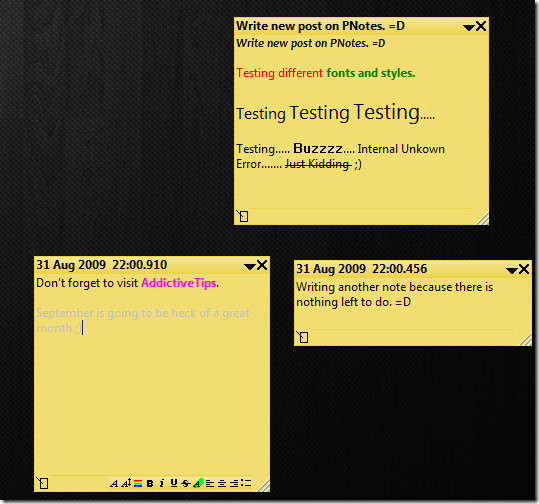
Када учитате програм, он ће тихо седети у системској траци, а сва подешавања и опције могу се изабрати из контекстног менија системске траке.
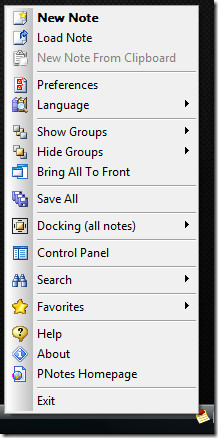
Ако желите да белешке увек остану на врху,одаберите опцију Довези све у фонт, Да бисте белешке поставили на било коју страну екрана, одаберите опцију Доцкинг (све белешке), а за њихово скривање изаберите Схов / Хиде Гроупс. Ако имате пуно белешки, можете претраживати по наслову или садржају користећи функцију претраге. Једна од најкориснијих карактеристика су организовање белешки по групама, омогућава бољу навигацију и управљање на овај начин. Друга корисна карактеристика је то што вам омогућава да закажете догађај и репродукује звук (који сте одабрали) када дође датум или време.
Да бисте променили подешавања изгледа, коже,Распоред, пристајање, понашање и остало, идите на Поставке. Можете дозволити транспарентност, прилагодити начин заказивања, одабрати другачију кожу, променити понашање, прилагодити прикључивање, одабрати хитне тастере и још много тога.
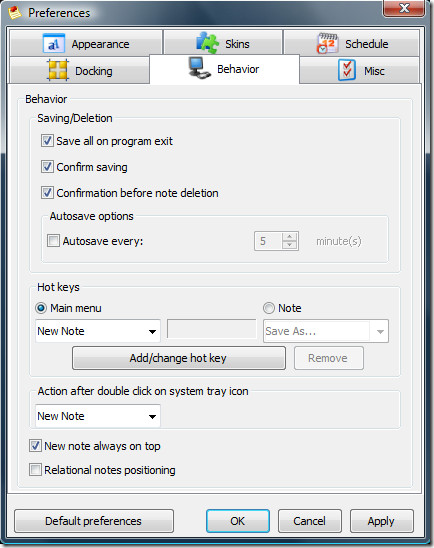
Ако желите да управљате свим белешкама, уредите их, обришите их, учитајте нове белешке и још много тога, онда је то место за контролу. Приступите и Преференцес и Цонтрол Панел-у из менија системске траке.
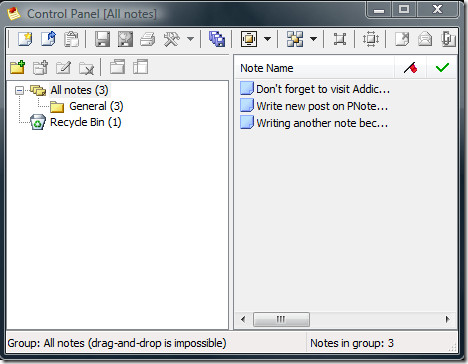
И на крају могу закључити да то мора битинајбоља апликација за белешке тамо. Ако тражите менаџера белешки и планера, ваша претрага овде би требало да престане. Овде се функције не завршавају, има закасњен подсетник, може да шаље белешке, омогућава да додајете белешке фаворитима и још много тога.
Преузмите ПНотес
Ради на Виндовс КСП, Виндовс Виста и Виндовс 7. Уживајте!













Коментари